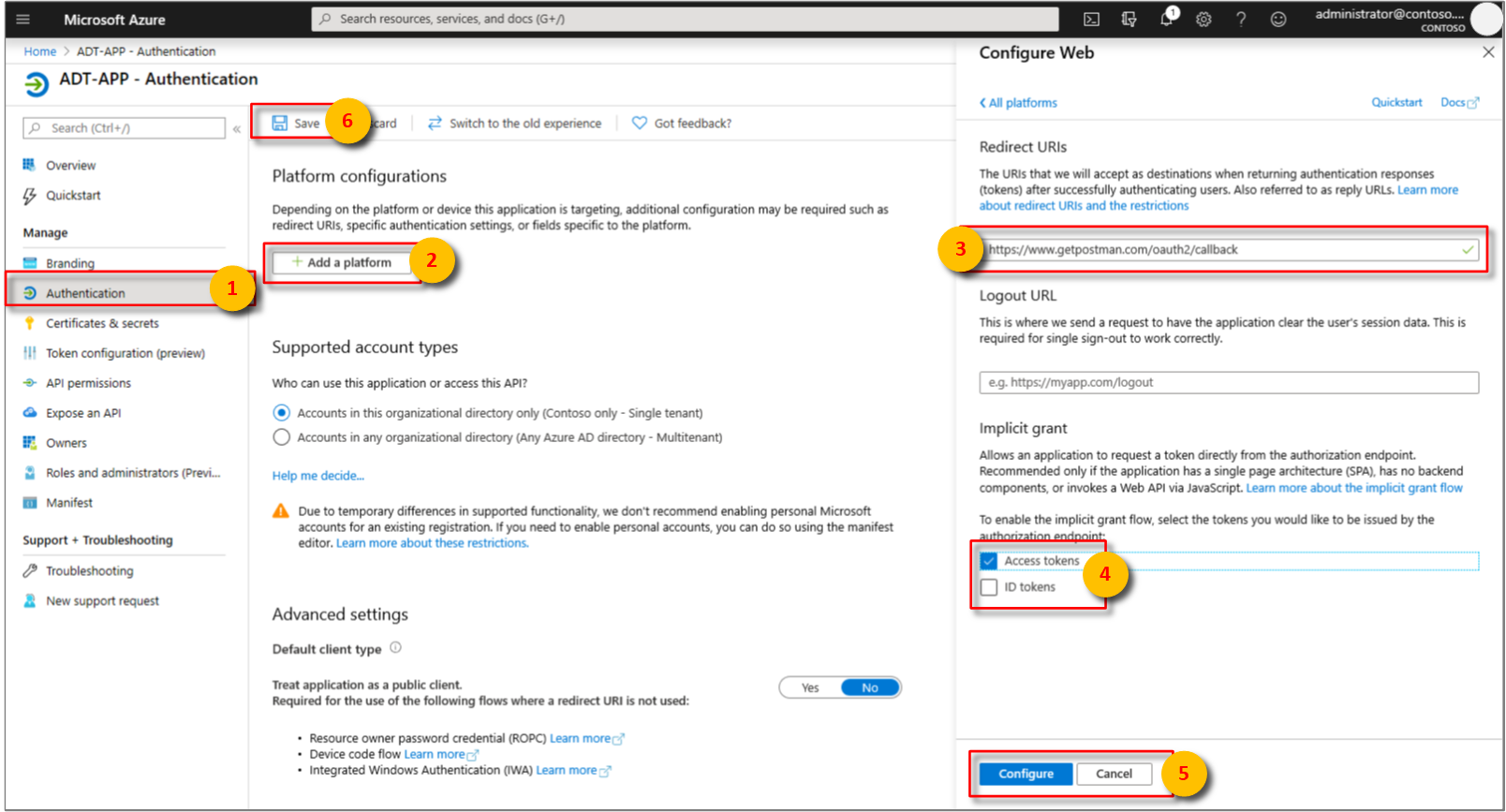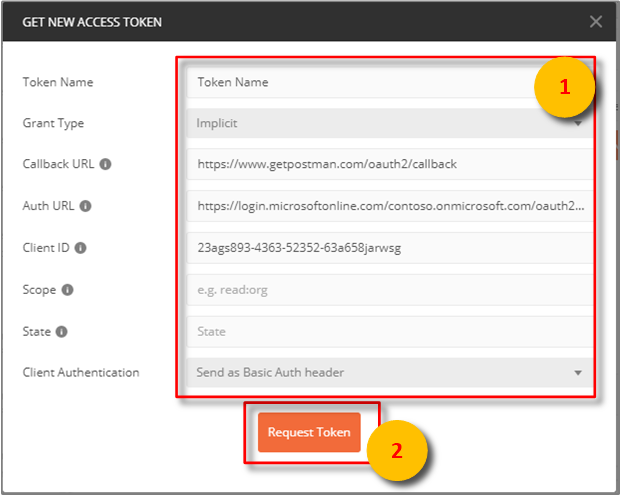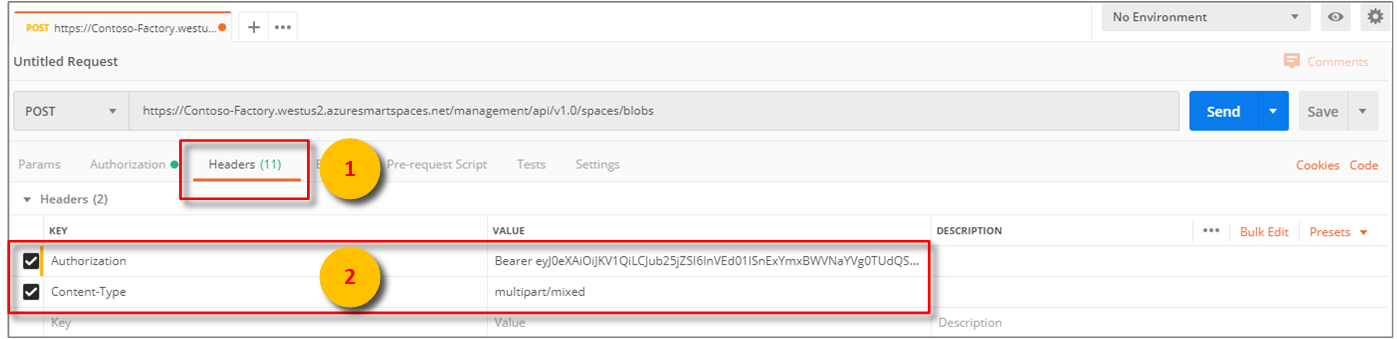Azure Digital Twins용 Postman을 구성하는 방법
중요
새 버전의 Azure Digital Twins 서비스가 릴리스되었습니다. 새 서비스의 확장된 기능에 비추어 원래 Azure Digital Twins 서비스(이 설명서 집합에 설명됨)가 사용 중지되었습니다.
새 서비스에 대한 설명서를 보려면 활성 Azure Digital Twins 설명서를 방문하세요.
이 문서에서는 Azure Digital Twins 관리 API와 상호 작용하고 테스트하기 위해 Postman REST 클라이언트를 구성하는 방법을 설명합니다. 구체적으로 다음을 설명합니다.
- OAuth 2.0 암시적 허용 흐름을 사용하도록 Azure Active Directory 애플리케이션을 구성하는 방법
- Postman REST 클라이언트를 사용하여 관리 API에 토큰-관련 HTTP 요청을 수행하는 방법
- Postman을 사용하여 관리 API에 대해 다중 파트 POST 요청을 수행하는 방법
Postman 요약
Postman과 같은 REST 클라이언트 도구를 사용하여 Azure Digital Twins를 시작하여 로컬 테스트 환경을 준비합니다. Postman 클라이언트를 통해 복잡한 HTTP 요청을 신속하게 만들 수 있습니다. www.getpostman.com/apps로 이동하여 Postman 클라이언트의 데스크톱 버전을 다운로드합니다.
Postman은 유용한 데스크톱 및 플러그 인 기반 GUI에 대한 주요 HTTP 요청을 찾는 REST 테스트 도구입니다.
Postman 클라이언트를 통해 솔루션 개발자는 HTTP 요청(POST, GET, UPDATE, PATCH 및 DELETE), 호출할 API 엔드포인트 및 TLS 사용을 지정할 수 있습니다. Postman은 또한 HTTP 요청 헤더, 매개 변수, 양식 데이터 및 본문 추가를 지원합니다.
OAuth 2.0 암시적 허용 흐름을 사용하도록 Azure Active Directory를 구성합니다.
빠른 시작의 단계에 따라 Azure Active Directory 애플리케이션을 만들고 구성합니다. 또는 기존 앱 등록을 다시 사용할 수 있습니다.
이제 리디렉션 URI 를 추가합니다
https://www.getpostman.com/oauth2/callback.OAuth 2.0 암시적 권한 부여> 흐름을 사용할 수 있도록 하려면 암시적액세스 토큰 부여 확인란을 선택합니다. 구성을 선택한 다음 저장을 선택합니다.
Azure Active Directory 앱의 클라이언트 ID 를 복사합니다.
OAuth 2.0 토큰 가져오기
아래 예제에서 YOUR_MANAGEMENT_API_URL은 Digital Twins API의 URI를 의미합니다.
https://YOUR_INSTANCE_NAME.YOUR_LOCATION.azuresmartspaces.net/management/api/v1.0
| 이름 | 다음 항목으로 교체 |
|---|---|
| YOUR_INSTANCE_NAME | Azure Digital Twins 인스턴스의 이름 |
| YOUR_LOCATION | 인스턴스를 호스트하는 지역 |
Azure Active Directory 토큰을 가져오도록 Postman을 설정하고 구성합니다. 그런 다음, 획득한 토큰을 사용하여 Azure Digital Twins로 인증된 HTTP 요청을 만듭니다.
권한 부여 URL이 올바른지 확인합니다. 다음과 같은 형식이어야 합니다.
https://login.microsoftonline.com/YOUR_AZURE_TENANT.onmicrosoft.com/oauth2/authorize?resource=0b07f429-9f4b-4714-9392-cc5e8e80c8b0이름 다음 항목으로 교체 예제 YOUR_AZURE_TENANT 테넌트 또는 조직의 이름입니다. Azure Active Directory 앱 등록의 영숫자 테넌트 ID 대신 사람 친화적인 이름을 사용합니다. microsoftwww.getpostman.com으로 이동하여 앱을 다운로드합니다.
GET 요청을 만들려고 합니다. 권한 부여 탭을 선택하고 OAuth 2.0을 선택한 다음 새 액세스 토큰 가져오기를 선택합니다.
필드 값 권한 부여 유형 Implicit콜백 URL https://www.getpostman.com/oauth2/callback인증 URL 1단계의 권한 부여 URL 사용 클라이언트 ID 이전 섹션에서 만들거나 다시 사용한 Azure Active Directory 앱에 애플리케이션 ID 사용 Scope 비워 둠 시스템 상태 비워 둠 클라이언트 인증 Send as Basic Auth header클라이언트는 이제 다음과 같아야 합니다.
Request Token(토큰 요청)을 선택합니다.
아래로 스크롤하고 토큰 사용을 선택합니다.
다중 파트 POST 요청 수행
이전 단계를 완료한 후 인증된 HTTP 다중 파트 POST 요청을 수행하도록 Postman을 구성합니다.
헤더 탭에서 값
multipart/mixed이 있는 HTTP 요청 헤더 키 Content-Type을 추가합니다.텍스트가 아닌 데이터를 파일로 직렬화합니다. JSON 데이터는 JSON 파일로 저장됩니다.
본문 탭에서 을 선택합니다
form-data.키 이름을 할당하고 을 선택하여 각 파일을 추가합니다
File.그런 후 파일 선택 단추를 사용하여 각 파일을 선택합니다.
참고
- Postman 클라이언트에서는 다중 파트 청크에 Content-Type 또는 Content-Disposition을 수동으로 할당할 필요가 없습니다.
- 각 파트에 대해 해당 헤더를 지정할 필요가 없습니다.
- 전체 요청에 대해 다른 적절한 Content-Type을 선택
multipart/mixed해야 합니다.
마지막으로 보내기 를 선택하여 다중 파트 HTTP POST 요청을 제출합니다. 요청이 성공했음을
200나타내는 상태 코드입니다201. 적절한 응답 메시지가 클라이언트 인터페이스에 표시됩니다.API 엔드포인트를 호출하여 HTTP POST 요청 데이터의 유효성을 검사합니다.
YOUR_MANAGEMENT_API_URL/spaces/blobs?includes=description
다음 단계
Digital Twins 관리 API 및 이를 사용하는 방법에 대해 자세히 알아보려면 Azure Digital Twins 관리 API 사용 방법을 읽어보세요.
다중 파트 요청을 사용하여 Azure Digital Twins 엔터티에 blob을 추가합니다.
Management API를 사용하여 인증에 대해 알아보려면 API를 사용하여 인증을 참조하세요.